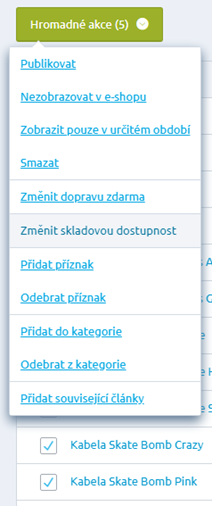Export Excelu z ByznysWeb
- V administraci e-shopu zvolte položku Nastavení
- Přejděte na Import/Export -> Průvodce
- Vyberte Export (formát XLS - MS Excel)
- Vyberte data, které chcete exportovat a klikněte na Další
- Klikněte na Exportovat data
Export Excelu z FastCentrik
- V administraci FastCentrik přejděte do Nastavení / Importy a Exporty – Export dat ve formátu Excel
- Zatrhněte pole „Produkty a kategorie“ a tlačítkem „Exportovat“ vygenerujte Excel
- Jakmile bude export dokončen, zobrazí se vám odkaz pomocí něhož si Excel stáhnete
- Otevřete si oba soubory(Excel e-shop-rychle a FastCentrik)
Převod dat mezi Excely
Otevřete si oba Excely, jak soubor z Byznyswebu, tak soubor z FastCentriku.
| ByznysWeb |
FastCentrik |
Poznámka |
| product_id |
InterniKod*, KodZbozi* |
Vyplňte prosím oba sloupce A i B. Hodnoty mohou být stejné. Unikátní musí být pouze v daném sloupci (kod se nesmí v sloupci opakovat) |
| title |
JmenoZbozi* |
|
| Ean |
EAN |
|
| short |
KratkyPopis |
|
| long |
Popis |
|
| Image |
HlavniObrazek |
|
| active |
Vypnuto* |
|
| weight |
Hmotnost |
Hodnota je v jednotce kg, pokud máte menší gramáže pro desetinná místa použijte tečku. |
| tax |
DPH* |
|
| price |
CenaZakladniCenik* |
Do sloupce „Q“ vložte nuly. Pokud máte ceny na desetinná místa používejte desetinnou tečku. Nezapomeňte vyplnit také měnu – sloupec „P“ |
| price_before |
CenaBezna* |
Pokud máte ceny na desetinná místa používejte desetinnou tečku. |
| producer |
Vyrobci |
|
| unit |
Jednotka* |
|
| indicators |
Priznaky |
Novinka = NWS, AKCE = ACT, hodnoty oddělujte pomocí ; |
Varianty produktů
Export z Byznyswebu bohužel neumožňuje správný export produktů, tak aby se daly snadno převést do Excelu FastCentriku.
Jak zakládat varianty na FastCentriku se můžete dočíst v manuálu Produkty - záložka Varianty.
Obrázky k produktům
Převod obrázků můžete provést dvěma způsoby:
Přenos obrázků ručně
Obrázky, které máte uloženy u sebe ve složce překopírujte na FTP vašeho projektu. FTP přístupy získáte po objednání projektu, případně si o ně požádejte pokud máte demoverzi. Pro správu FTP složek, doporučujeme program Total Commander.
Jakmile tyto obrázky budete mít na FTP, adresa obrázků v Excelu pro FastCentrik musí být upravena.
Postačí když „/files/“ zaměníte za „/images/“. Lze to provést také hromadnou úpravou:
označíte si sloupce, ve kterých změnu chcete provést a stiknete klávesovou zkratku CTRL+H, která otevře okno hromadných úprav. Do horního pole vyplníte /files/ a do spodního pole /images/ a zvolíte „najít a nahradit“.
Přenos obrázků přes URL
Pokud obrázky nechcete převádět ručně a nebo nemáte tu možnost je nutné adresy v Excelu pro FastCentrik převést na kompletní URL adresu.
Například v Excelu budete mít uvedeno:
„/files/initial/15119108small.jpg“
Otevřete si produkt na vašem eshopu z pohledu vašeho zákazníka. Klikněte pravým tlačítkem myši a vyberte „otevřít obrázek na nové kartě“.
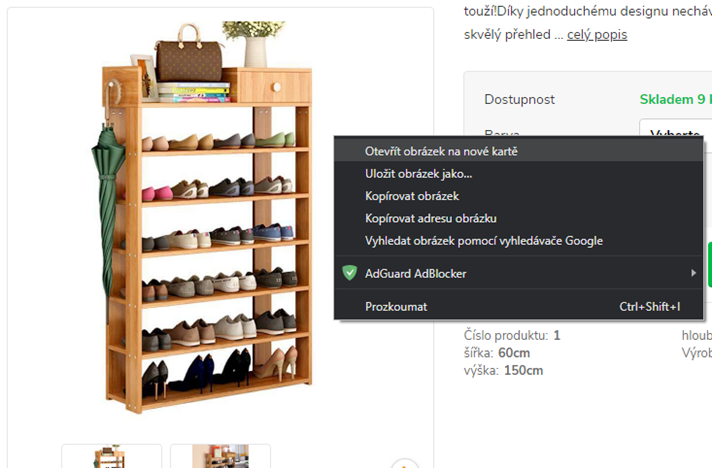
V adresním řádku si zkopírujte URL adresu, včetně daného lomítka za „fotos“, a včetně protokolu https

Tuto URL adresu vložte do každého pole, ve kterém máte vyplněný název obrázku, tak aby se obrázek mohl z původního eshopu v pořádku stáhnout a na FastCentrik nahrát.
Provést můžete opět hromadnou úpravou, kdy si vyhledáte
/files/ a nahradíte
https://www.byznysweb.cz/resize/c/400/400/files/
tedy výsledkem bude buňka v Excelu obsahovat celou URL adresu, kterou když zadáte do prohlížeče tak se vám zobrazí daný obrázek.
Důležité:
Důležitým bodem před převodem domény, je poté však kontaktovat zákaznickou podporu na HelpDesku a informujte nás, že obrázky máte převáděny pomocí URL adresy z původního eshopu na kterém se bude převádět doména.
Zařazení produktů do kategorií
- Kategorie musí být na FastCentriku nejdříve vytvořeny (Administrace / Zboží / Kategorie)
- Zařazení produktů do kategorií (Administrace / Zboží / karta produktu – Vyberte kategorii)
Zařazení produktů do kategorií hromadně:
- Administrace / Zboží
- Zatrhněte příslušné položky pomocí checkboxů na levé straně
- Hromadné akce – Přidat do kategorie